
สารบัญ:
- ผู้เขียน John Day [email protected].
- Public 2024-01-30 13:07.
- แก้ไขล่าสุด 2025-01-23 15:12.

คำแนะนำนี้มาพร้อมกับรหัสทั้งหมดที่พร้อมใช้งาน การพัฒนามีความซับซ้อนมาก แต่เมื่อตั้งค่าแล้ว การปรับแต่งก็ง่ายมาก
ดูแล้วเพลิน;)
ขั้นตอนที่ 1: กำหนดค่า Arduino. ของคุณ


ก่อนอื่น คุณจะต้องกำหนดค่า Arduino ของคุณ
เริ่มต้นด้วยการเชื่อมต่อเซ็นเซอร์ SRF กับ Arduino ของคุณ ในภาพด้านบนคุณสามารถดูว่าฉันเชื่อมต่อ SRF กับ Arduino ของฉันได้อย่างไร
ใน zipfile คุณจะพบรหัส Arduino เพื่ออัปโหลดไปยัง Arduino ของคุณ เมื่อคุณเรียกใช้รหัสนี้และเปิดมอนิเตอร์แบบอนุกรมใน Arduino IDE คุณจะเห็น "0" เมื่อคุณอยู่ไกลเกิน 1 เมตรและ "1" เมื่อคุณอยู่ในระยะหนึ่งเมตรของเซ็นเซอร์
คุณสามารถแทนที่ตัวเลขเหล่านี้ได้ แต่จะอ่านในภายหลังได้ง่ายขึ้น
ขั้นตอนที่ 2: การติดตั้ง Node.js และใช้งาน Websocket


ก่อนที่เราจะสามารถส่งข้อมูลไปยังสภาพแวดล้อมเบราว์เซอร์ของเรา เราจะต้องติดตั้ง Node. JS
หากติดตั้งไว้แล้ว ให้เปิดพรอมต์คำสั่งและไปที่โฟลเดอร์ Smartmirror
$ cd Desktop/SmartMirror
ตอนนี้คุณอยู่ในโฟลเดอร์ที่คุณเรียกใช้ไฟล์ index.js ที่ให้ไว้ใน ZIP
$ โหนด index.js
โดยปกติคุณควรเห็น "0" และ "1" จากเซ็นเซอร์ของคุณตอนนี้
บันทึก:
ภายใน index.js คุณอาจต้องเปลี่ยนพอร์ต ของฉันถูกตั้งค่าใน COM6 ตรวจสอบ Arduino IDE ของคุณว่า Arduino ของคุณเชื่อมต่อกับตัวใด
var myPort = SerialPort ใหม่ ('COM6', { baudRate: 9600 });
ขั้นตอนที่ 3: เปิดหน้าเว็บ

ภายในหน้าเว็บ ฉันตั้งค่า API สองสามตัว เช่น นาฬิกา สภาพอากาศ ฯลฯ
เปิดไฟล์ index.html ในแผนที่สาธารณะ แล้วคุณจะเห็น "การเชื่อมต่อใหม่" ในพรอมต์คำสั่ง
หากทุกอย่างทำงานตามที่ควรจะเป็นข้อความควรเริ่มต้น (dis) ปรากฏขึ้นหากคุณอยู่ในระยะหนึ่งเมตรหรือไม่
ขั้นตอนที่ 4: Lasercut ปลอก


ฉันยังให้แม่แบบของตัวเองสำหรับเคส แต่คุณสามารถสร้างของคุณเองได้เพราะคุณอาจจะมีจอภาพอื่นที่ไม่ใช่ฉัน
เมื่อคุณตัดมันออก คุณจะต้องประกอบและซ่อนสายเคเบิลทั้งหมด
ขั้นตอนที่ 5: เสร็จสิ้น
หากทุกอย่างเป็นไปตามแผนที่วางไว้ คุณควรมีกระจกอัจฉริยะแล้ว!
ขั้นตอนที่ 6: เคล็ดลับ
คุณสามารถทำให้มันกะทัดรัดและไร้สายมากขึ้นได้หากคุณใช้ Raspberry Pi นี้จะเป็นสายน้อยลงและเคลื่อนย้ายได้มากขึ้น
แนะนำ:
การออกแบบเกมในการสะบัดใน 5 ขั้นตอน: 5 ขั้นตอน

การออกแบบเกมในการสะบัดใน 5 ขั้นตอน: การตวัดเป็นวิธีง่ายๆ ในการสร้างเกม โดยเฉพาะอย่างยิ่งเกมปริศนา นิยายภาพ หรือเกมผจญภัย
การตรวจจับใบหน้าบน Raspberry Pi 4B ใน 3 ขั้นตอน: 3 ขั้นตอน

การตรวจจับใบหน้าบน Raspberry Pi 4B ใน 3 ขั้นตอน: ในคำแนะนำนี้ เราจะทำการตรวจจับใบหน้าบน Raspberry Pi 4 ด้วย Shunya O/S โดยใช้ Shunyaface Library Shunyaface เป็นห้องสมุดจดจำใบหน้า/ตรวจจับใบหน้า โปรเจ็กต์นี้มีจุดมุ่งหมายเพื่อให้เกิดความเร็วในการตรวจจับและจดจำได้เร็วที่สุดด้วย
SmartMirror พร้อมแบ็คไลท์: 5 ขั้นตอน

SmartMirror พร้อมการย้อนแสง: หลังจากผ่านกระบวนการคิดมายาวนาน ฉันได้ข้อสรุปเพื่อสร้างกระจกอัจฉริยะ ฉันมีนิสัยชอบมีตารางการนอนที่ไม่ปกติ ฉันจึงต้องการให้กระจกเงานี้ช่วยและบันทึกเวลาตื่น ฯลฯ ฉันต้องการทำให้มันเรียบง่ายและใช้เซ็นเซอร์ 3 ตัว
วิธีการติดตั้งปลั๊กอินใน WordPress ใน 3 ขั้นตอน: 3 ขั้นตอน

วิธีการติดตั้งปลั๊กอินใน WordPress ใน 3 ขั้นตอน: ในบทช่วยสอนนี้ ฉันจะแสดงขั้นตอนสำคัญในการติดตั้งปลั๊กอิน WordPress ให้กับเว็บไซต์ของคุณ โดยทั่วไป คุณสามารถติดตั้งปลั๊กอินได้สองวิธี วิธีแรกคือผ่าน ftp หรือผ่าน cpanel แต่ฉันจะไม่แสดงมันเพราะมันสอดคล้องกับ
DIY SmartMirror: 6 ขั้นตอน
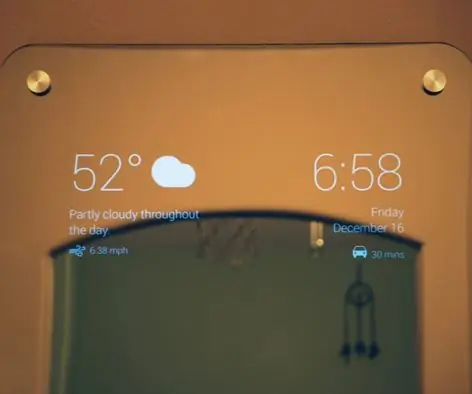
DIY SmartMirror: ใช่ มันฉลาดมาก
